MacBook の検索バーに何を入力しても、常に SearchMine.net にリダイレクトされます。 さらに、マルウェアは Google 検索エンジンに偽装します。 完全にする方法 MacBook から SearchMine を削除します? Mac で使用している各ブラウザをリセットしても、ブラウザ ハイジャッカーが戻ってきて検索を追跡し、押し付けがましい広告で攻撃して収益を上げます。 詳細なプロセスについては、記事から今すぐ学んでください。
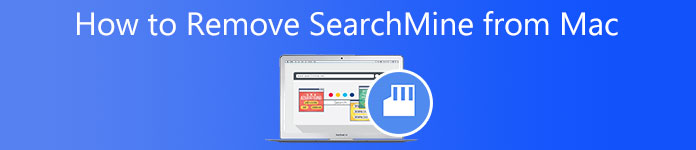
- パート 1: SearchMine を Mac から完全に削除する方法
- パート 2: Mac の Web ブラウザーから SearchMine を削除する方法
- パート 3: Mac から SearchMine を削除する検証済みの方法
- パート 4: Mac で SearchMine を削除する方法に関する FAQ
パート 1: SearchMine を Mac から完全に削除する方法
Mac から SearchMine を完全に削除するのは簡単ではありません。 事前に悪意のあるプロファイルを取り除く必要があります. 関連するすべてのファイルを排除して削除し、各ブラウザーをリセットする必要があります。 詳細なプロセスについては、以下をご覧ください。
Mac から悪意のあるプロファイルを削除する方法
通常、構成プロファイルは、Mac を一元的かつリモートで接続および制御するために使用されます。 ブラウザ ハイジャッカーはそれらを悪用して、悪意のあるプログラムを削除したり、ブラウザの設定を変更したりできないようにすることができます。 Mac から SearchMine を削除する必要がある場合は、事前に Mac から悪意のあるプロファイルを削除する必要があります。
ステップ1を押して、事前に Web ブラウズを強制終了してください。 コマンド+オプション+エスケープ キーを同時に押します。 メニューで開いているブラウザをすべて選択し、 強制終了
ステップ2 に行きます Apple メニューをクリックして システム環境設定 ボタンをドロップダウン リストから選択します。 あなたがに行くとき システム環境設定 ウィンドウをクリックすると、 対応プロファイル ボタンをクリックして、悪意のあるプロファイルを見つけます。
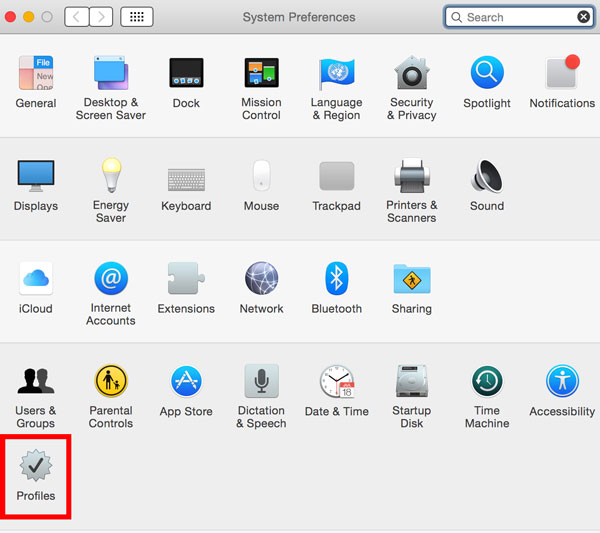
ステップ3Mac から悪意のあるプロファイルを確認して、 マイナス ボタンをクリックして、デバイス プロファイル リストからそれらを削除します。 その後、パスワードを入力してクリックする必要があります OK 確認ボタン
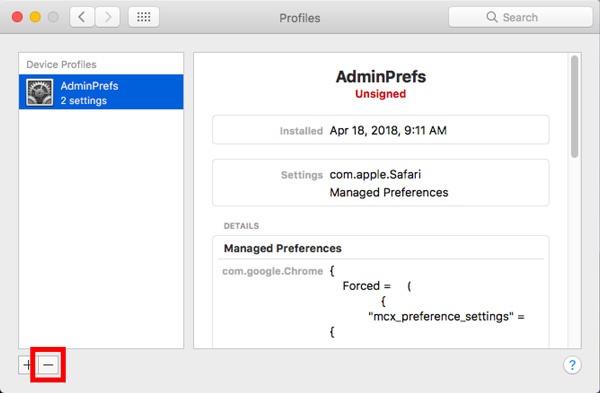
Mac から SearchMine 関連ファイルを削除する方法
悪意のあるプロファイルを削除したら、悪意のある SearchMine とすべての関連ファイルを MacBook から特定して削除できます。 場違いに見えるものについては、アプリケーション フォルダ、ライブラリ、およびログイン項目からそれらを削除するだけです。
ステップ1選択する ユーティリティ 申し込み MacBook のフォルダ。 を選択できます。 活動モニター アプリをドロップダウン リストから SearchMine またはその他の関連する疑わしいファイルを終了します。
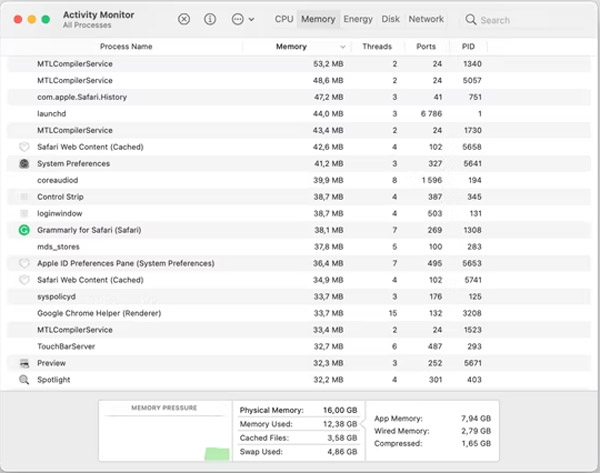
ステップ2SearchMine を見つけたら、クリックするだけです。 強制終了 左上隅にあります。 次に、 強制終了 プロセスを終了するためにポップアップしたフォローアップ ダイアログのボタン。
ステップ3クリック ファインダー ドックで選択してください 申し込み ウィンドウの左ペインにあります。 MacBookにインストールされているプログラムのリストをスクロールし、それらを右クリックして選択できます ゴミ箱に移動します.
ステップ4クリック Go 会場は ファインダー ボタンを選択 フォルダへ. その後、悪意のある、または疑わしいと思われるファイルを検索し、対応するファイルを削除できます。
- 〜/ライブラリ/のLaunchAgents
- /ライブラリ/のLaunchAgents
- /ライブラリ/アプリケーションのサポート
- /ライブラリ/ LaunchDaemons
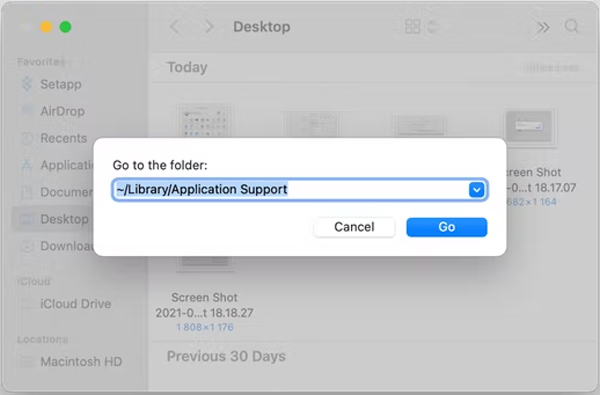
パート 2: Mac の Web ブラウザーから SearchMine を削除する方法
Mac の Safari から SearchMine を削除する方法
ステップ1Safari ブラウザを開き、 環境設定 会場は Safari Safari の設定を調整するためのメニュー。 クリック 高機能 タブを有効にして メニューバーに[開発]メニューを表示する 左側のボックス。
ステップ2クリック 開発する メニューを選択して 空のキャッシュ ドロップダウン リストからオプションを選択します。 に行く Safari メニューをクリックして 履歴のクリア すべての閲覧履歴を削除するオプション。
ステップ3選択する 好み 会場は Safari メニューをクリックして プライバシー タブ。 クリックできます ウェブサイトのデータを管理する 閲覧アクティビティを含む Web サイトを一覧表示するポップアップ ウィンドウが表示されます。
ステップ4疑わしい Web サイトを選択してクリックします。 削除します. クリックすることもできます すべて削除 すべてのウェブサイトを一度に削除します。 クリック 拡張機能 タブで悪意のあるアイテムを選択し、 アンインストール それらを取り除く。
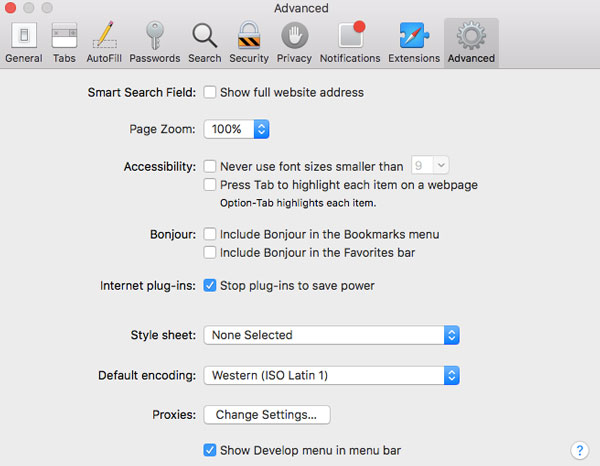
Mac で Chrome から SearchMine を削除する方法
ステップ1Chrome を起動して貼り付け クロム://設定/ アドレスバーに移動し、 入力します 鍵。 を選択 高機能 メニューをクリックして 設定をリセット 左側のパネルにあります。
ステップ2クリック 設定を元のデフォルトに戻す、確認用のポップアップ ウィンドウが表示されます。 クリック 設定をリセット ボタンをクリックして、Chrome のリセットを確認します。
ステップ3不要または疑わしいポリシーを削除します。必要に応じて chrome://policy に移動して削除できます。 詳細を確認できない場合は、リセットしてください。
ステップ4その後、あなたは開くことができます ターミナル アプリを Mac にダウンロードし、以下のコマンドを貼り付けます。 その後、Chrome を再起動するだけで元に戻ることができます。 設定 いくつかの調整のために。
デフォルトの書き込みcom.google.ChromeHomepageIsNewTabPage -bool false
デフォルトは com.google.Chrome NewTabPageLocation -string を書き込みます
「https://www.google.com/」
デフォルトは com.google.Chrome HomepageLocation -string を書き込みます
「https://www.google.com/」
デフォルトはcom.google.Chromeを削除しますDefaultSearchProviderSearchURL
デフォルトはcom.google.Chromeを削除しますDefaultSearchProviderNewTabURL
デフォルトはcom.google.ChromeDefaultSearchProviderNameを削除します
パート 3: Mac から SearchMine を削除する検証済みの方法
Mac および関連ファイルから SearchMine を削除するためのワンストップ ソリューションはありますか? Apeaksoftマッククリーナー Mac をクリーンアップし、macOS のパフォーマンスを向上させるための多目的な選択肢です。 これにより、他のファイルを削除せずに SearchMine をスキャンして削除できます。 さらに、システム ファイルを削除し、XNUMX つのプログラム内のブラウザー履歴も削除します。

4,000,000+ ダウンロード
SearchMine をアンインストールし、関連するジャンクを削除します。 閲覧履歴を削除します.
Mac から SearchMine をクリーンアップするためのさまざまなスキャン モードを提供します。
追加のチェックなしで SearchMine 関連ファイルを検索して削除します。
macOS を監視し、数回クリックするだけでパフォーマンスを向上させます。
ステップ1MacBookにApeaksoft Mac Cleanerをダウンロードしてインストールし、起動します。 クリック ツールキット ウィンドウの左側のペインにあるオプション。 その後、さまざまなツールを選択して、要件に応じて SearchMine と関連ファイルを削除できます。

ステップ2選択する アンインストール オプションをクリックして スキャン Mac 上の不要なアプリをスキャンします。 クリック 表示 Mac で SearchMine を確認します。 アンインストールするアプリを選択し、 石斑魚 それに応じて、MacBook の SearchMine を削除します。

ステップ3キャッシュおよびその他の関連ファイルを削除するには、 クリーナー メインインターフェイスで。 クリック システムジャンク のチェックボックスにチェックを入れます システムキャッシュ と アプリケーションキャッシュ. 目的のファイルを取得したら、 石斑魚 ボタンをクリックしてファイルを削除します。

パート 4: Mac から SearchMine を削除するための FAQ
SearchMine は Web ブラウザーにどのように感染しますか?
SearchMine 通常、別のソフトウェアの拡張機能として自身を偽装します。 ほとんどのプログラムは、カスタマイズされたインストール オプション (Adobe Flash Player の偽の更新プログラムなど) を選択しない限り、追加のプログラムを隠します。 公式ウェブサイトからプログラムをダウンロードすることに注意してください。
Mac から SearchMine を削除する必要があるのはなぜですか?
ブラウザ ハイジャッカーがシステムを攻撃すると、ウィルスは安全でないドメインにリダイレクトしてシステムのセキュリティを侵害します。 さらに、Mac に偽のリクエスト ダイアログを表示したり、プライバシーを漏らしたりすることで、疑わしいダウンロードや詐欺につながる可能性があります。
Mac が SearchMine に感染していることをどのように確認しますか?
追加していない新しいホームページや拡張機能がブラウザに表示される場合は、ブラウザがハイジャックされたことを示しています。 広告が気になる場合は、アドウェアの典型的な兆候です。 もちろん、 ウイルススキャナ Mac 上の SearchMine および関連ファイルを削除します。
まとめ
どの方法があなたに一番合っていると思いますか? Apeaksoft Mac Cleanerを使用することは間違いありません SearchMine を削除する いい選択です。 利便性をもたらすだけでなく、プログラムをアンインストールするための多くの時間と労力を節約できます。 SearchMine を迅速に削除することができたと思われる場合は、この記事を共有して他のユーザーを支援してください。




